随着科技的进步,计算机已成为我们日常生活中必不可少的工具之一。而硬盘作为计算机的重要组成部分之一,在存储和传输数据方面扮演着重要角色。本文将以K690...
2025-05-31 170 硬盘
随着技术的不断发展,SSD硬盘已经成为越来越多电脑用户的首选。相比传统的机械硬盘,SSD硬盘拥有更快的读写速度和更高的性能表现。在本文中,我们将为您提供一份详细的Windows10系统教程,教您如何在SSD硬盘上安装Windows10操作系统。

1.准备工作
在安装Windows10之前,您需要准备一些必要的工具和材料。这包括一台支持SSD硬盘的电脑、一个空的USB闪存驱动器、Windows10安装媒体以及您的SSD硬盘。

2.备份数据
在安装新的操作系统之前,务必备份您重要的数据。因为安装过程中可能会格式化您的硬盘,导致数据丢失。
3.创建Windows10安装媒体
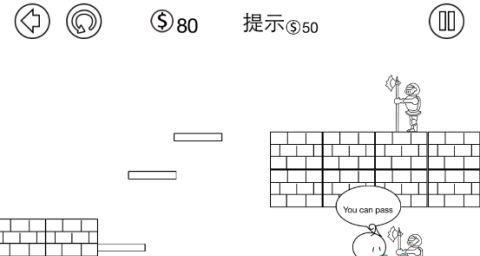
将您的USB闪存驱动器插入计算机,并使用Windows10媒体创建工具来创建可启动的Windows10安装媒体。
4.进入BIOS设置
将您的计算机重新启动,并在开机时按下相应的按键进入BIOS设置。在BIOS设置中,您需要将引导顺序更改为从USB闪存驱动器启动。
5.开始安装过程
重新启动计算机后,您将看到Windows10安装界面。按照提示选择语言、时区等设置,然后点击“下一步”继续。
6.选择自定义安装
在安装类型界面上,选择“自定义:仅安装Windows(高级)”选项。这样可以让您更好地管理您的硬盘空间。
7.格式化SSD硬盘
在分区选择界面上,找到您的SSD硬盘,并选择它作为安装位置。然后点击“格式化”来清空并格式化您的SSD硬盘。
8.安装Windows10
完成格式化后,点击“下一步”开始安装Windows10。安装过程可能需要一段时间,请耐心等待。
9.完成安装
当安装过程完成后,您的计算机将会重新启动,并引导进入Windows10系统。按照提示进行一些基本设置,如创建账户等。
10.更新驱动程序
一旦进入Windows10系统,您需要及时更新您的硬件驱动程序,以确保所有设备能够正常工作。
11.安装必要的软件
根据您的需求,安装一些必要的软件,如浏览器、办公套件等,以便您更好地使用Windows10系统。
12.迁移数据
如果您之前备份了数据,现在可以将备份的数据迁移到新的Windows10系统中。
13.优化SSD硬盘性能
通过一些优化措施,如开启TRIM功能、禁用超级翻页文件等,可以提升SSD硬盘的性能和寿命。
14.设置自动备份
为了保护您的数据安全,设置自动备份机制,定期备份重要的文件和资料。
15.使用SSD硬盘的注意事项
在使用SSD硬盘过程中,请注意避免频繁写入大量数据,保持足够的储存空间,并定期进行硬盘清理和优化。
通过本文的教程,您已经学会了如何在SSD硬盘上安装Windows10操作系统。不仅可以提升电脑的整体性能,还能享受更快的读写速度。希望本文对您有所帮助,并祝您在使用Windows10系统时愉快!
标签: 硬盘
相关文章

随着科技的进步,计算机已成为我们日常生活中必不可少的工具之一。而硬盘作为计算机的重要组成部分之一,在存储和传输数据方面扮演着重要角色。本文将以K690...
2025-05-31 170 硬盘
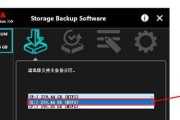
作为储存设备的重要组成部分,硬盘ROM承载着操作系统和用户数据。当东芝硬盘ROM出现故障时,用户可能面临数据丢失和系统无法正常启动的问题。本文将为您介...
2025-04-07 239 硬盘

硬盘是计算机中存储数据的关键组件之一,而当硬盘不慎被水泡了之后,就会引发人们对其损坏程度和修复方法的担忧。本文将就此主题展开探讨,以便读者了解硬盘被水...
2025-03-30 196 硬盘

在数字化时代,数据的重要性变得越来越明显。然而,由于各种原因,我们的硬盘可能会损坏或丢失数据,导致我们无法访问重要的文件和信息。为了能够更高效地进行数...
2025-02-08 315 硬盘
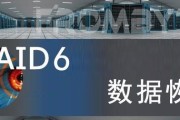
RAID5(冗余独立磁盘阵列5)是一种常见的硬盘存储技术,通过将数据分散存储在多个磁盘上,提供数据冗余和性能优化。然而,RAID5也存在一定的风险,尤...
2025-01-08 251 硬盘

在当今信息爆炸的时代,数据的存储需求越来越大。为了满足人们对于高容量存储设备的需求,400g硬盘应运而生。400g硬盘作为一种存储容量大、传输速度快的...
2025-01-03 274 硬盘
最新评论